QEMU安装Linux系统教程
qemu下载linux
作者:IIS7AI 时间:2025-02-05 17:44
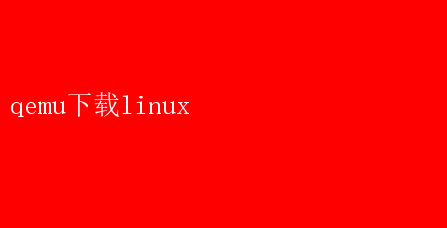
QEMU:轻松下载与运行Linux的完美虚拟化解决方案 在当今多元化和高度集成的计算环境中,虚拟化技术以其独特的优势成为了IT领域不可或缺的一部分
QEMU(Quick EMUlator)作为开源虚拟化软件的佼佼者,不仅支持广泛的操作系统,还提供了强大的硬件模拟能力,使得用户能够在不同平台上无缝运行Linux及其他操作系统
本文将深入探讨如何通过QEMU下载并运行Linux,揭示其背后的强大功能以及为何它是实现这一目标的理想选择
一、QEMU简介:虚拟化领域的瑞士军刀 QEMU最初由Fabrice Bellard于2005年开发,旨在创建一个能够模拟各种硬件平台的虚拟化软件
与传统的虚拟机管理器(如VMware或VirtualBox)相比,QEMU的独特之处在于其底层的KVM(Kernel-based Virtual Machine)集成能力,当运行在支持KVM的Linux内核上时,QEMU可以利用硬件虚拟化扩展(如Intel VT-x或AMD-V)来显著提升性能,接近原生系统的运行速度
QEMU支持广泛的操作系统,包括但不限于Linux、Windows、macOS以及各种开源操作系统
它不仅可以模拟CPU、内存、硬盘等基本硬件,还能模拟网络设备、图形卡乃至USB控制器等复杂硬件,为用户提供了极高的灵活性和兼容性
二、为何选择QEMU下载Linux 1.跨平台兼容性:QEMU能够在几乎所有主流操作系统上运行,包括Windows、macOS以及多种Linux发行版
这意味着无论你的主机环境如何,都能轻松通过QEMU体验Linux
2.开源与自由:作为开源项目,QEMU的代码完全开放,用户可以自由查看、修改和使用
这不仅保证了软件的透明度和安全性,还鼓励了社区的创新和贡献
3.强大的硬件模拟:QEMU对硬件的模拟能力极为强大,支持从老旧到最新的各种硬件设备
这对于需要在特定硬件环境下测试软件的开发者来说尤为宝贵
4.轻量级与灵活性:尽管功能强大,QEMU本身并不臃肿
用户可以根据需要选择安装特定的组件,如仅安装QEMU用户模式模拟器(QEMU User Mode Emulator)进行应用程序级别的测试,或是安装完整的QEMU系统模式进行完整的操作系统虚拟化
5.集成KVM提升性能:在支持KVM的系统上,QEMU能够利用硬件虚拟化特性,实现接近物理机的性能表现,这对于需要高性能虚拟机环境的用户来说至关重要
三、QEMU下载与安装Linux步骤详解 1.准备工作: - 确保你的主机系统支持KVM(Linux用户可以通过运行`egrep(vmx|svm) /proc/cpuinfo`检查CPU是否支持虚拟化扩展,并安装`kvm`和`qemu-kvm`包)
- 下载ISO镜像文件:从Linux发行版的官方网站下载你希望安装的Linux版本的ISO文件
2.安装QEMU: -Linux:使用包管理器安装,如在Ubuntu上可以使用`sudo apt-get install qemu qemu-kvm libvirt-bin bridge-utils virt-manager`命令
-Windows:下载并安装QEMU的Windows版本,如QEMU Virtual Machine Manager,它提供了图形化界面,便于操作
-macOS:可以通过Homebrew安装QEMU,运行`brew install qemu`命令
3.创建虚拟机: - 打开QEMU管理器(或在命令行中运行`qemu-system-x86_64`等命令,取决于你的架构)
- 配置虚拟机:设置虚拟机名称、内存大小、CPU核心数等
- 添加ISO镜像作为启动盘:在“CD-ROM Drive”选项中选择你下载的Linux ISO文件
- 创建或指定虚拟机硬盘文件:QEMU支持多种格式的虚拟硬盘(如qcow2、raw),根据需要选择并配置大小
4.启动虚拟机: - 点击“Start”按钮或通过命令行启动虚拟机
- 虚拟机启动后,将自动加载Linux ISO镜像,进入安装界面
- 按照屏幕指示完成Linux系统的安装过程,期间可能需要配置分区、选择安装软件等
5.后续配置: - 安装完成后,记得从虚拟机设置中移除ISO镜像,以避免每次启动时都进入安装界面
- 根据需要安装增强功能包(如QEMU Guest Agent),以提升虚拟机与宿主机的交互效率
四、QEMU的高级功能与优化 - 网络配置:QEMU支持多种网络模式,包括NAT、桥接、直接连接等,满足不同场景下的网络需求
- 快照管理:利用QEMU的快照功能,可以在任意时刻创建虚拟机的快照,便于系统备份和恢复
- SPICE协议:QEMU集成的SPICE协议提供了高质量的远程桌面体验,支持音频、视频同步、USB重定向等功能
- 性能调优:通过调整CPU模型、启用KVM、配置I/O缓存模式等手段,可以进一步优化虚拟机的性能
五、结论 QEMU凭借其强大的兼容性、高度的灵活性以及开源社区的支持,成为了下载与运行Linux的理想工具
无论是对于开发者需要测试多操作系统环境,还是对于个人用户想要体验不同的Linux发行版,QEMU都能提供高效、便捷的解决方案
通过简单的安装配置步骤,即使是虚拟化新手也能快速上手,享受QEMU带来的无限可能
随着技术的不断进步,QEMU将继续在虚拟化领域发挥重要作用,为更多用户提供强大的虚拟化支持
- 上一篇:Linux系统中root命令全解析
- 下一篇:从零构建高效Linux系统指南